excel表格线消失了怎么恢复 修复外观问题恢复表格线
有时候,当你正在使用Excel时,表格线会消失。
这可能只是由于视觉效果,但也可能暗示着你正在困扰一个更大的问题。
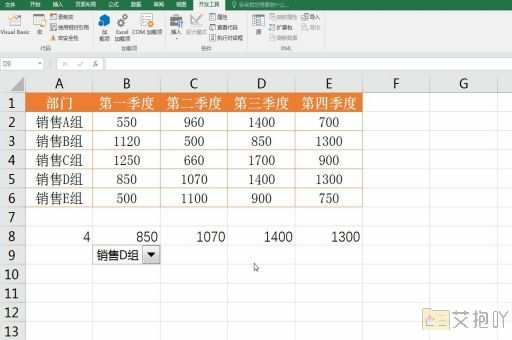
不要担心,没有理由担心丢失的表格线,因为它们可以很容易地恢复回去。
先确定出问题原因。
需要考虑表格线消失是否是由于视觉效果。
如果你发现只有部分表格线消失了,可能是你不知不觉的在当前sheet中使用了“隐藏表格线”的视觉效果设置。
另一方面,如果所有的表格线都诡异地消失了,那么可能是当前sheet的页面布局视图被更改了,从而导致表格线消失,因为页面布局视图中,所有的表格线都是隐藏的。
一旦确定了表格线消失的原因,接下来就可以恢复表格线了:
1. 如果只有部分表格线消失了,你可以在Excel中点击“格式” “单元格” “边框”,就能恢复这些表格线;
2. 如果页面布局视图被更改了,你可以在Excel中点击“视图”按钮,选择“正常”即可恢复表格线;
3. 如果你想在Excel文档中更改表格线的颜色或样式,可以在工具栏中点击“格式” “单元格” “边框”按钮,勾选要修改的样式类型,然后点击确定即可完成。
Excel中表格线消失的原因有以下几种:可能是由于视觉效果,也可能是由于页面布局视图被更改了。
解决这个问题只需要針對不同的原因来进行恢复即可,只需要稍微了解Excel的使用就OK了,就可以轻松恢复表格线了。


 上一篇
上一篇
